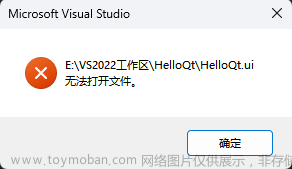QtoolBar是可以插入用ui设计的组件的。最终实现的效果如下
具体步骤如下:
创建设计师类


这个会建立3个文件,分别是.ui,.h,.cpp,帮你把最基本的代码写好了,只需要在上面加功能就行。要想在别的地方引用设计的界面,只需要include界面的头文件即可。
设计组件
在ui中设计
最重要的一步:设置顶层布局
如果没有顶层布局,toolbar上显示是未定义的。
先随便拉一个控件到ui上,然后在空白处右键。光标放到最后一个项:布局。选择一个布局。
如果布局按钮是灰的,则是因为界面上没有控件。
布局完成后,调整整体的大小
到组件对应的.cpp文件中,设置可视。

加上this->show();
到此,控件就完成了,下面主界面实例化控件,并加入到toolbar就行了。
主界面加入toolbar


可以看到,这里比原来多了一个区域,这个局域就是工具栏区。注意,在新建工程的时候,必须选择mainwindow才有toolbar,widget是没有的。文章来源:https://www.toymoban.com/news/detail-795541.html
主界面代码
运行结果
 文章来源地址https://www.toymoban.com/news/detail-795541.html
文章来源地址https://www.toymoban.com/news/detail-795541.html
到了这里,关于QT学习记录()QToolBar的addWidget的文章就介绍完了。如果您还想了解更多内容,请在右上角搜索TOY模板网以前的文章或继续浏览下面的相关文章,希望大家以后多多支持TOY模板网!